iOSでPDFに画像を挿入または編集する
PDFへの画像の追加やPDF内の画像の編集は決して簡単ではありませんでしたが、UPDFを使用するとそれがとても簡単になります。いくつかの簡単な手順で、希望のPDFファイルに画像を追加または変更できます。
1.iOSでPDFに画像を挿入/追加する方法
- UPDFアプリで必要なPDFファイルを開きます。
- 画面の右上隅にある「T」字型のアイコンをタップします。
- 画面の下部近くに表示された新しいポップアップから画像アイコンを選択します。
- 次に、画像を追加する画面上の任意の場所をクリックします。画像をインポートするには、「カメラからインポート」、「カメラからインポート」、「スキャン経由でインポート」の3つの方法があります。
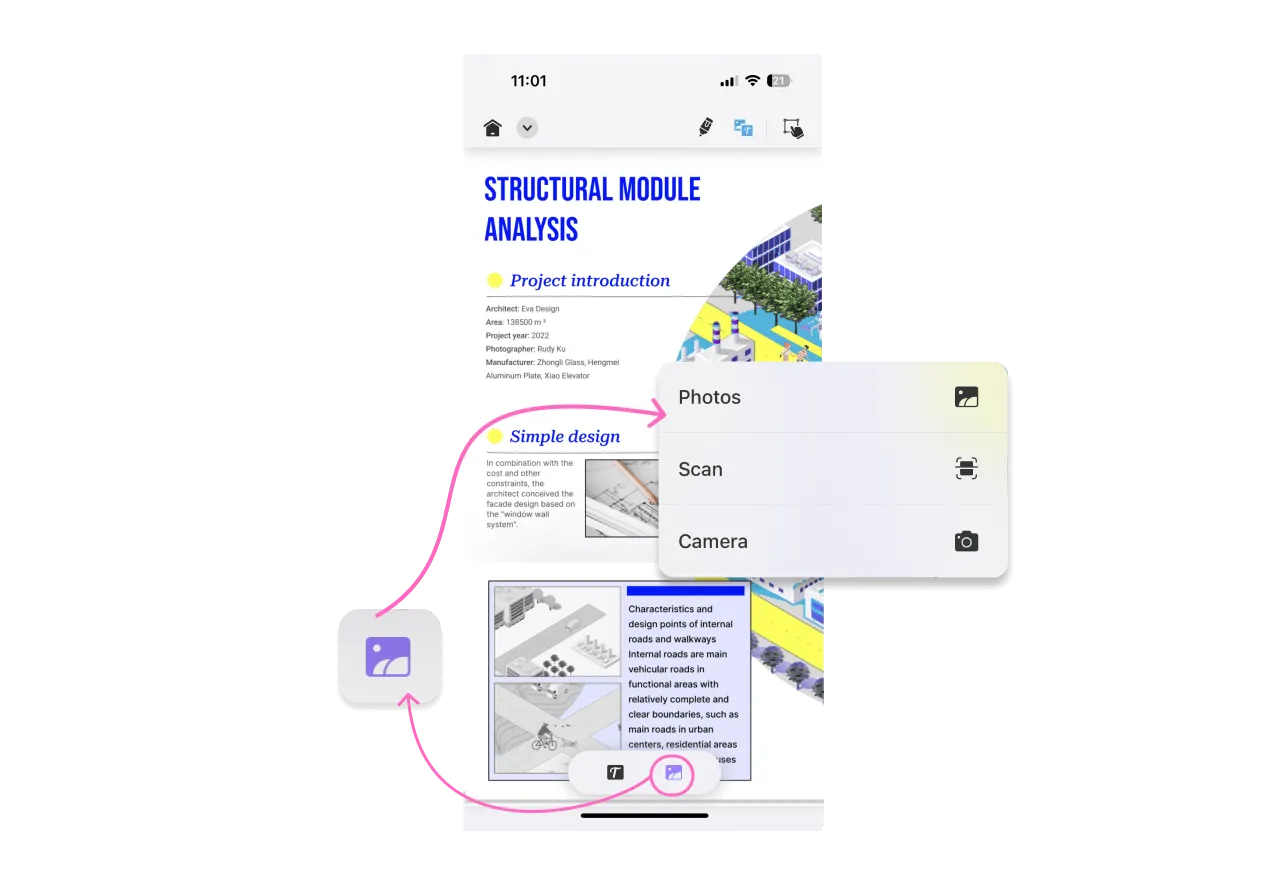
- 画像をPDFにインポートした後、画像をタップしてコピー/削除/回転/切り抜き/置換することができます。好みに応じてサイズを変更したり、位置を変更したりできます。

さらに、IOS版UPDFでは、ファイル内の空白スペースを長押しすることでPDFに新しい画像を挿入または追加する他の簡単な方法も提供しているため、次のオプションから別の方法を選択することもできます。

2.iOSでPDF内の既存の画像を編集する方法
- PDFを開いた後、iOSデバイスの右上隅にある「T」アイコンをクリックします。
- 既存の画像をタップすると、画像の上に小さなバーの形で複数のオプションが表示されます。
- ここでは、PDF内の既存の画像をコピー/削除/回転/切り抜き/抽出/置換できます。

 UPDF
UPDF
 Windows版UPDF
Windows版UPDF Mac版UPDF
Mac版UPDF iPhone/iPad版UPDF
iPhone/iPad版UPDF Android版UPDF
Android版UPDF UPDF AI オンライン
UPDF AI オンライン UPDF Sign
UPDF Sign PDF を読み取り
PDF を読み取り PDF を注釈付け
PDF を注釈付け PDF を編集
PDF を編集 PDF を変換
PDF を変換 PDF を作成
PDF を作成 PDF を圧縮
PDF を圧縮 PDF を整理
PDF を整理 PDF を結合
PDF を結合 PDF を分割
PDF を分割 PDF を切り抜き
PDF を切り抜き PDF ページを削除
PDF ページを削除 PDF を回転
PDF を回転 PDF を署名
PDF を署名 PDF フォーム
PDF フォーム PDFs を比較
PDFs を比較 PDF を保護
PDF を保護 PDF を印刷
PDF を印刷 バッチ処理
バッチ処理 OCR
OCR UPDF クラウド
UPDF クラウド UPDF AI について
UPDF AI について UPDF AI ソリューション
UPDF AI ソリューション UPDF AI に関する FAQ
UPDF AI に関する FAQ PDF を要約
PDF を要約 PDF を翻訳
PDF を翻訳 PDF を説明
PDF を説明 PDF でチャット
PDF でチャット 画像でチャット
画像でチャット PDF をマインド マップに変換
PDF をマインド マップに変換 AI でチャット
AI でチャット ユーザーガイド
ユーザーガイド 技術仕様
技術仕様 アップデート
アップデート よくある質問
よくある質問 UPDF トリック
UPDF トリック ブログ
ブログ ニュースルーム
ニュースルーム UPDF レビュー
UPDF レビュー ダウンロード センター
ダウンロード センター お問い合わせ
お問い合わせ
